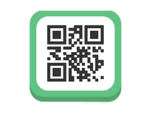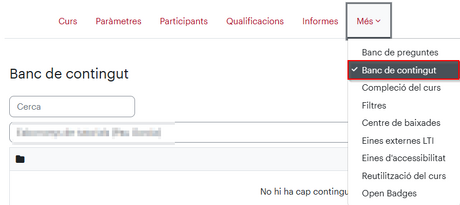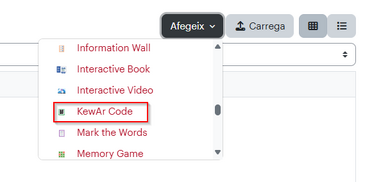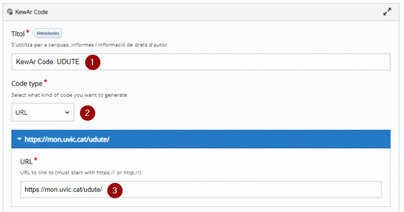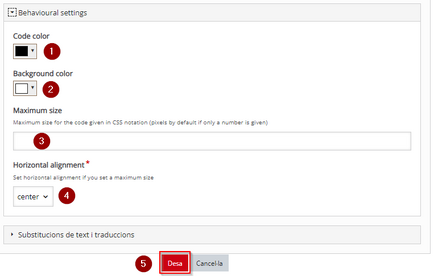H5P: KewAr Code: diferència entre les revisions
De URecursos
Cap resum de modificació |
Cap resum de modificació |
||
| Línia 1: | Línia 1: | ||
{{Template:TipusH5P}} | {{Template:TipusH5P}} | ||
=== Què és? === | |||
[[Fitxer:Imagekewar.png|esquerra|151x151px]] | [[Fitxer:Imagekewar.png|esquerra|151x151px]] | ||
''KewAr Code'' és un contingut H5P que permet generar un codi QR. | ''KewAr Code'' és un contingut [[H5P]] que permet generar un codi QR. | ||
=== Com es configura === | |||
Per utilitzar el KewAR Code a la nostra aula virtual, primer ens hem de dirigir al campus virtual i seleccionem a l'aula que volem incrustar l'H5P. | Per utilitzar el KewAR Code a la nostra aula virtual, primer ens hem de dirigir al campus virtual i seleccionem a l'aula que volem incrustar l'H5P. | ||
| Línia 22: | Línia 25: | ||
[[Fitxer:Imagefotos.png|center|miniatura|434x434px]] | [[Fitxer:Imagefotos.png|center|miniatura|434x434px]] | ||
<iframe key="ubiqua"path="h5p/embed.php?url=https%3A%2F%2Fubiqua.uvic.cat%2Fpluginfile.php%2F274380%2Fmod_h5pactivity%2Fpackage%2F0%2Fkewar-code-538.h5p& | === Exemple === | ||
<iframe key="ubiqua" path="h5p/embed.php?url=https%3A%2F%2Fubiqua.uvic.cat%2Fpluginfile.php%2F274380%2Fmod_h5pactivity%2Fpackage%2F0%2Fkewar-code-538.h5p&component=mod_h5pactivity" "="" /> | |||
=== Altres informacions i ajudes d'interès === | |||
Si voleu ampliar la informació, podreu trobar més detalls a la [https://h5p.org/ pàgina web d'H5P] | |||
Revisió del 09:24, 16 maig 2025
- Audio
- Accordion
- Advent Calendar
- Agamotto
- Arithmetic Quiz
- Audio Recorder
- Branching Scenario
- Chart
- Collage
- Column
- Course Presentation
- Crossword
- Dialog Cards
- Dictation
- Documentation Tool
- Drag and drop
- Drag the Words
- Essay
- Fill in the Blanks
- Find Multiple Hotspots
- Find the Hotspot
- Find the Words
- Flashcards
- Guess the Answer
- Iframe Embedder
- Image Choice
- Image Hotspots
- Image Juxtaposition
- Image Sequencing
- Image Slider
- Image pairing
- Interactive Book
- Interactive Video
- KewAr Code
- Mark the Words
- Memory Game
- Multiple Choice
- Personality Quiz
- Question Set
- Questionnaire
- Single Choice Set
- Sort the Paragraphs
- Speak the Words
- Speak the Words Set
- Summary
- Timeline
- True/False Question
- Altres elements
Què és?
KewAr Code és un contingut H5P que permet generar un codi QR.
Com es configura
Per utilitzar el KewAR Code a la nostra aula virtual, primer ens hem de dirigir al campus virtual i seleccionem a l'aula que volem incrustar l'H5P.
Dins d'una classe seleccionem "més" i seleccionem "banc de continguts"
Aquí triarem el tipus de contingut H5P que volem configurar, en aquest cas KewAR Code"
Aquest contingut H5P es configura tot en una pàgina. Cal que posis el nom de l’activitat (1) i triis el tipus de codi que vols generar (2). Segons sigui aquest, a continuació s’obriran els camps necessaris per configurar-lo. Si tries URL, només has d’escriure l’adreça on vols que redireccioni el codi QR en ser llegit (3).
En les opcions de comportament (Behavioural settings) pots configurar el color del QR (1) i el seu fons (2), la mida (3) i l’alineació (4).
Finalment, clica el botó Desa (5) per finalitzar la configuració d’aquest contingut H5P.
Exemple
Altres informacions i ajudes d'interès
Si voleu ampliar la informació, podreu trobar més detalls a la pàgina web d'H5P